宏业管理系统操作手册-第16章-前台销售管理教学教材
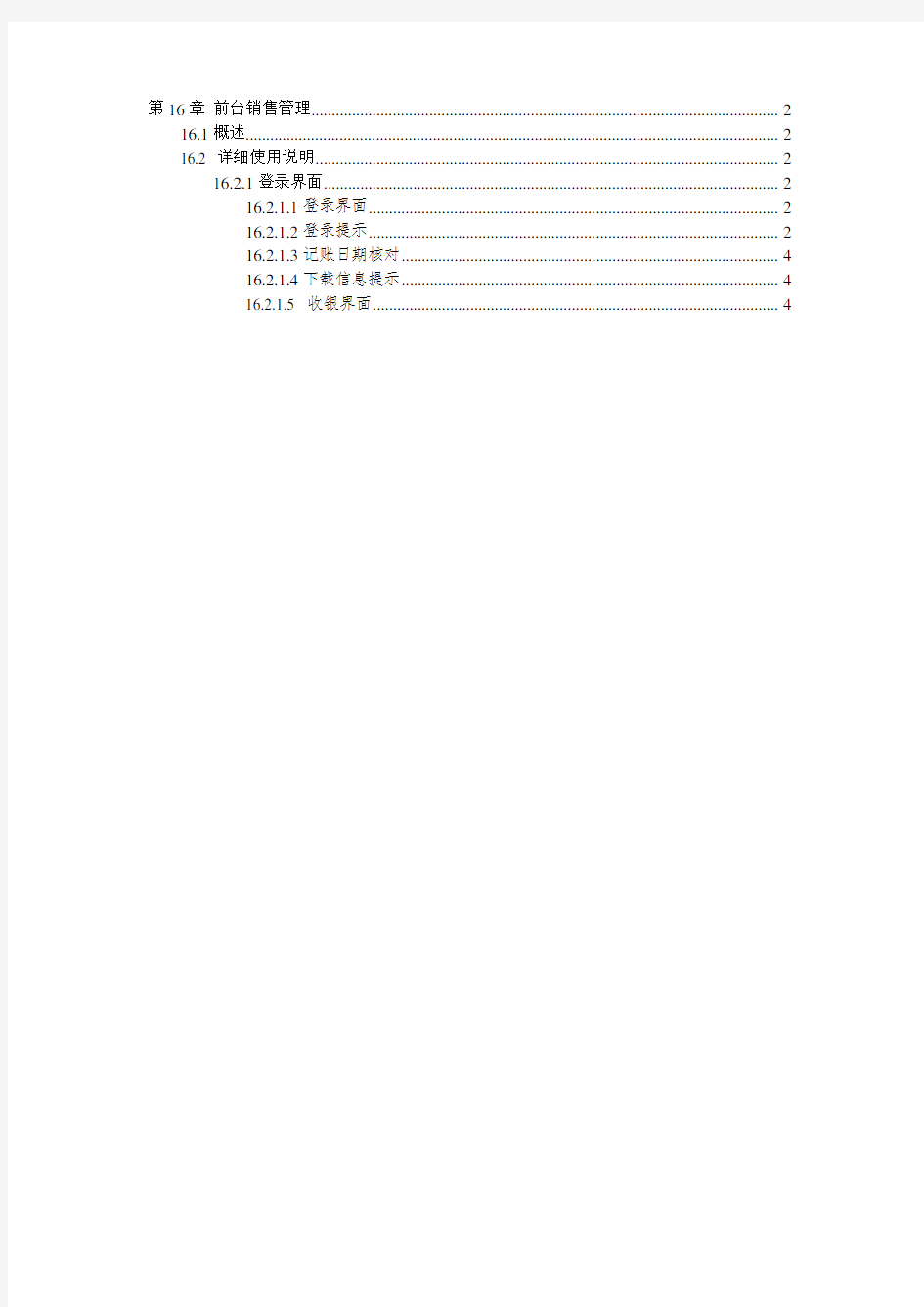

第16章前台销售管理 (2)
16.1概述 (2)
16.2 详细使用说明 (2)
16.2.1登录界面 (2)
16.2.1.1登录界面 (2)
16.2.1.2登录提示 (2)
16.2.1.3记账日期核对 (4)
16.2.1.4下载信息提示 (4)
16.2.1.5 收银界面 (4)
第16章前台销售管理
16.1概述
宏业智能商业管理系统分为前台和后台两部分。前面十五章为大家介绍了后台的操用使用方法。本章专门为大家介绍前台的使用。
前台销售管理分为登录界面、登录提示、记账日期核对、下载信息提示、收银界面五部分。
◆登录界面是用户登录前台系统的界面。
◆登录提示验证当前的登录用户是否是收银员和登录日期是否与服务器的一致。
◆记账日期核对物理日期与记账日期是否一致。
◆下载信息提示在收款机每天第一天登录时提示是否自动下载商品信息。
◆收银界面又分为商品登录界面和结账界面两部分,商品登录界面是商品进入前台系
统的过程,结账界面是顾客应支付、实支付及找零的显示。
16.2 详细使用说明
16.2.1登录界面
◆登录界面与后台模块的登录界面基本一致。
16.2.1.1登录界面
宏业系统的前台登录界面与后台登录界面相比,基本一致,属于一个风格,只比后台少了一个同步密码的按钮。如图16.1.1-1所示:
图16.1.1-1 前台登录
16.2.1.2登录提示
前台的登录提示通常有三种,一个是判断登录用户是否是收款员,一个是判断登录时间与上次日终时间是否有间隔,另一个是判断本地前台时间是否与服务器时间一致。
在图16.1.1中,如果输入的用户名和密码正确,则判断登录用户是否是收款员,如是收款员,则不提示,跳至第二判断,如不是收款员,会提示“您不是收款员,只能使用查询统计,不能收款!”,如图16.1.1-2。
图16.1.1-2 提示登录用户非收款员
回车后,判断当期登录日期与上次日终日期的间隔是否超过两天,如没有超过,则跳至第三判断,如超过,则提示输入今天正确的时间,如图16.1.1-3,回车,输入当前正确的时间,如图16.1.1-4。
图16.1.1-3 提示存在时间间隔
图16.1.1-4 输入当前日期
输入正确的时间后,回车确定,进入第三步判断,判断本地登录时间与服务器时间是否一致,如一致,则进入记账日期的核对,如不一致,则提示本地时间与网络时间不一致,是否较正本地时间。
16.2.1.3记账日期核对
登录用户和时间判断以后,进入记账日期与物理日期的核对,一般情况下,记账日期与物理日期应该一致且应当与真正的日期相符,如图16.1.1-5。
图16.1.1-5 核对记账日期
如果发现记账日期与物理日期不一致,收款员应立即与系统管理员联系,查找原因,否则流水就会生成过去的流水或未来的流水。导致收银报
表错误。
16.2.1.4下载信息提示
记账日期确认无误后,回车,如果是每天的第一次登录,系统会提示“是否下载所有商品信息”,如图16.1.1-6所示;如不是第一次登录,则没有提示。
图16.1.1-6 提示下载商品信息
16.2.1.5 收银界面
在图16.1.1-6的界面中,回车后,开始下载所有的商品信息。下载结束后,进入收银主界面,如图16.1.1-7所示,如果结账,界面如图16.1.1-8所示。
在收银主办界面中又分为标题栏、状态栏、工作栏、任务栏。
标题栏显示“前台收款系统”和时间。
状态栏显示收款员信息、流水信息、金额合计和网络状态。
工作栏显示正在操作的状态。
任务栏显示正在操作的状态信息(如销售、退货、优惠等)。
KINGOSOFT教务网络管理系统操作文档
KINGOSOFT教务网络管理系统操作文档 (教学考评子系统) 1、设置相应的学年学期,设置评价主体和主体权重; 根据学校的情况设 置每个主体的权重。 2、评价设置; 1、设置评价主体成员;这里设置的是评价主体非学生的成员,选中评价主体,按部门检索出教职工,将检索出的教职工勾选到右边框中。右边框中表示的是该评价主体的成员。 2、设置评价主体→主体范围;按评价主体检索出主体成员,左边显示的是评价主体成员,右边显示的是可评价的课程/环节→教师,同时勾选主体成员和需要评价的课程→教师,向下拖放到下面的框中。
3、设置评价质量等级;在这里设置的是,各等级对应的分数段。 4、根据学校的实际情况,设置一级指标,后面在设置评价指标体系的时候就在一级指标的基础上设置详细的指标。
5、设置评价指标体系,按评价主体检索出数据。按照课程类别和一级指标设置类别课程的二级指标、评价标准和对应的等级分值。设置完点击保存,再设置下一条时需要点击“新增”。 6、如果相同学期不同的评价主体的评价指标体系相同,可以通过复制评价指标体系[学期内评价主体间]。如果不同学期间评价指标相同,可以通过复制评价指标体系[学期间]来完成。
3、评价安排; 1、设置评价轮次。在设置评价轮次的时候,评价方式分2种,一种是指标式,一种是非指标式,指标式是指学生或者督导通过在网上打分,来进行评教;非指标式是指通过问卷或者听课纪录来进行评分。指标式又分为过程性和终结性2种,过程性意思就是指一学期需要进行几轮的评价,在学期中进行的考评。 3、评价轮次设置完成后,将本次进行的评价轮次选中,向下拖放,表明是本次进行 的考评。点击选定评价主体,将未设置的评价主体拖动到右边已设置的评价主体框中。 选定评价主体 将未设置的评价主体 拖动到右边已设置的 评价主体框中。
用户使用手册(那云内业资料管理系统)
版本:3.3.1.1 日期:2017.8 那云内业资料管理系统 使用手册 编写: 核对: 审核: 批准:
目录 1、用户协议 您一旦安装、登录或通过其他方式使用那云(漳州)信息技术有限公司(以下简称“软件产品”)的系列产品,即表示您同意接受本协议的各项条款和条件的约束。您如果不同意以下协议,请勿安装和使用本系统。 软件许可: 本“软件产品”受著作权法及国际著作权条约和其它知识产权法和条约的保护。本“软件产品”只许可使用,而不出售全部所有权,所有权归那云(漳州)信息技术有限公司全部所有。 许可的授予: 1、您可在单一一台或多台计算机、工作站、终端机、手持式计算机或其它数字电子仪器(“计算机”)上安装、使用、访问、显示、运行或以其它方式互相作用于(“运行”)本“软件产品”(或适用于同一操作系统的任何前版本)的一份副本。运行“软件产品”的计算机的主要用户可以制作另一份副本,仅供在其便携式计算机上使用。 2、您还可以在通过网络在您的其它计算机上运行“软件产品”的储存设备(如网络服务器)上存放或安装一份“软件产品”副本;但是,您必须为从储存设备运行“软件产品”的每一台计算机获得一份许可证。一份“软件产品”许可证不得在不同的计算机共同或同时使用。
3、在他方接受本协议的条款和条件的前提下,将本系统及许可协议转手给另一方使用,同时保证另一方无条件遵守本协议。若发生转手,原文档及其伴随文档的所有拷贝必须一并转交对方,或将未转交的拷贝全部销毁。 4、未明示授予的一切其它权利均为公司所有。 使用限制: 1、不得对本“软件产品”进行逆向工程、反向编译、反汇编或解体拆卸; 2、不得复制、制作、销售、购买、使用或使他人得以使用盗版的那云软件产品,或进行其他可能损害本公司软件产品著作权或其他合法权益的行为; 3、如“软件产品”在官网或软件任何位置标明为试用、测试或免费版本,是指该软件的一个标识版本,它仅能让您测试软件的可行性。使用本软件产品的试用、测试或免费版本由您自己承担风险,在适用法律允许的最大范围内,在任何情况下不就因使用或不能使用本软件产品的试用版本所发生的任何的、特殊的、意外的、直接或间接的损失承担任何责任。软件试用或测试期满,您可以选择购买正式软件,否则您必须彻底删除试用、测试或免费版软件及其备份。 4、有限责任:无论是明指的或是暗喻的,包括但不限于利润损失、可用性消失、商业中断,或任何形式的间接、特别、意外或必然的破坏,或任何其他方的索赔,即使我公司事先被告知此类事有可能发生的任何情况下,只对“软件产品”收费功能的收费价款为限承担责任。 许可终止:
教学管理系统软件~使用说明书
伟航教学管理系统软件 V2.0 说明书 1.引言 本软件使用说明书是为了指导伟航教学管理系统软件 V2.0的使用操作,同时为本软件系统的测试提供必要的信息。 本详细设计说明书的读者都包括以下人员: a. 代码编写人员 b. 测试人员 c. 概要设计人员 d. 其它对伟航教学管理系统软件 V2.0感兴趣的人员。 2.软件概述 2.1目标 1、使用方便、安装简单,用户只需要进行本地安装即可方便地使用本软件。 2、伟航教学管理系统软件 V2.0的设计旨在实现管理员、教师以及学生对信息的查询、修改以及更新提供便利性。教学管理系统是一个辅助学校教务人员完成日常工作中,涉及教师管理、课程管理和成绩管理等项目的日常比较繁重的工作。它应用计算机在数据处理和数据整理保存方面的优异性能,帮助工作人员提高工作的效率、减少出错情况。 2.2功能特点 该系统具有以下几个功能特点: (1)本软件系统的开发采用了C/S结构,技术成熟,使得该系统具有高可靠性、较强的拓展性和维护性;
(2)该系统支持并发用户数较多。响应时间仅在2s左右,具有良好的实用性和出众的性价比。 (3)同时本软件在预检结果的准确度方面也具有很高的可信性。开发人员在网络安全、数据传输安全、数据访问安全和数据存储安全等几个方面做了大量努力,使得系统安全性极高; 3.运行环境 3.1硬件环境 服务器端:CPU以Intel的型号为准,可以采用AMD相同档次的对应型号,内存基本配置4G 客户端:CPU为Core i3-2100 3.10GHz(标准配置),内存为4 GB(标准配置),磁盘存储为500 GB(标准配置)。 3.2软件环境 客户端:操作系统为Microsoft Windows 7、Windows 10、Microsoft XP 3.3方案设定 3.3.1 基本E-R图设计 伟航教学管理系统软件 V2.0使教学管理的计算机化成为高校管理现代化、决策科学化的一个重要环节,是开创教学管理工作新局面的必由之路。本系统的E-R图设计主要包括教师、学生、系部、课程等实体部分,本系统的E-R设计图如图3-1、图3-2、图3-3和图3-4所示。
食堂管理系统用户使用手册
非接触式IC卡 食堂管理系统 用户使用手册 二零零四年八月六日
欢迎阅读本使用手册,借助本使用手册,您可以: 了解IC卡食堂管理系统的详细信息; 学会如何安装,操作IC卡食堂管理系统; 查找问题答案; 解决您在系统使用过程中遇到的各种疑难。 因此,希望您能在开始安装、运行系统之前,在忙碌的工作过程中抽出一点闲暇,认真阅读以下文件资料,它们会让您的工作更轻松、更方便!本使用手册由五部分内容组成: ●食堂管理系统运行环境要求:系统程序要求运行在一个最底配置的计算机软、硬件环境中, 您的机器达到要求了吗?请您一一对照设置妥当; ●食堂管理系统数据库SQL Server安装步骤:为您简单的介绍安装餐饮系统所需数据库SQL Server2000软件的过程; ●食堂管理系统的安装步骤:为您简单的介绍食堂管理系统的安装步骤; ●系统内容简介:系统各个模块的内容简介,使用户对系统能达到的功能有一个大概的了解;系统各个模块的详细说明:这节内容请您一定仔细认真的阅读,这样您会一步一步地熟悉系统的操作规程,否则,您或许会在实际操作中碰到不必要的错。 目录:
一、餐饮系统运行环境要求 1.硬件环境: ●CPU:赛扬633以上; ●内存:64M以上的RAM,最好128M以上; ●硬盘空间:10G或以上; ●显示器:VGA视配器分辨率在800*600以上; ●通讯断口:正确安装485通讯卡。 2.软件环境: ●操作系统:Win95/98、Win Me、Win2000个人版. ●通讯:正确设置了485通讯参数; 数据库支持:正确安装了SQL Server 2000个人版。
K3Cloud销售管理操作手册
销售管理操作手册 整体流程 一、销售订单 当接到客户的订单需要订货,我们则要在系统中录入销售订单。销售经理、客户经理将与客户签订正式合同的内容,包含产品明细、规格型号、生产批次、销售数量、销售金额、折扣金额、交货时间,交货地点、付款方式、运输方式等信息,录入系统形成销售订单 操作路径:供应链—销售管理—销售订单
点击后得到如下图 上图需要确认以下信息: 1.一定要确认好公司信息,也就是右上角的,是哪个公司的销售订 单,选好了再点销售订单新增; 2.表头确认好客户、订单日期等信息; 3.表体确认好物料编码、销售数量、单价、要货日期、是否赠品等
信息; 4.以上信息无误后,保存、提交、审核; 5.如需要对已经审核的销售订单维护,则需要在销售订单列表中反 审核销售订单做修改或者删除等操作。 夸组织的销售订单 如武汉回盛向湖北回盛购买货物,在武汉回盛组织下作采购订单,在湖北回盛组织下做销售订单,选单,过滤出武汉回盛的采购订单。操作如下图
选择需要转销售订单的采购订单,然后点‘返回数据’,信息自动携带到销售订单,然后检查确认后,保存,提交,审核。 二、销售订单变更单 对于已经审核并且发货的销售订单,如果想更改订单信息则需要做销售订单变更单, 操作路径为:供应链—销售管理—销售订单变更单,如下图 点击后,得到下图
点选单,默认为销售订单,点确定,会弹出一个窗口 可在上图中的空白处输入订单号快速查找,然后选择好需要变更的订单,点返回数据
上图中需要注意以下: 1.确认变更日期; 2.确认变更类型; 3.特别需要注意以下变更类型:取消的意思是原订单分录行还存在, 但是后续不能发货,出库等业务;删除的意思是原订单信息也不会有这一行;修改则是更改原订单上的内容,可修改单价、数量等。 4.以上信息核实无误后,保存、提交、审核,生效! 三、发货通知单 发货通知单的主要功能是用于向仓库通知给客户发货 操作路径:供应链—销售管理—发货通知单,如下图
物料中转站销售管理系统解决方案
物料中转站销售管理系统 解决方案 郑州市小石头信息技术有限公司
行业背景 物料中转站是物资运输必不可少的环节,随着物资中转站的逐渐壮大,物资中转站的现在化管理已日渐突显,物资中转站管理中的人为因素影响会直接导致物料的错装和整车丢失,本系统就是解决物料丢失和错装物料,并同时减少现场管理人员,为企业减少经济损失带来更多的经济效益。 操作流程 第一步:客户下单 客户通过手机APP进行远程下单,下单内容有日期、车牌号、物料类型、数量等。 第二步:车辆进场 车辆驶进场区,道路卡口识别进场车辆,同时抓拍图片,记录车辆进场时间、和车型。 第三步:车辆过皮 车辆进入地磅,自动识别车牌号码,记录车辆皮重,自动调出车辆需装物料,由人工匹配装料的料仓。 第三步:料仓放料 车辆驶入指定料仓,现场负责放料人员通过LED屏获取放料车辆与物料仓位是否一致,料仓的车牌识别自动识别放料车辆与停放车辆是否一致,一致后,料仓自动打开一级阀门,LED屏提示放料人员可操作进行放料。 第四步:车辆称毛重
车辆驶进地磅,自动计算车辆净重,计算车辆所装货物金额,并在LED提示,客户移动端收到记录。 第五步:车辆出场 自动抓拍车辆出场时间,并同时抓取图片。 异常提醒和解决办法 1)客户下单后会提醒余额是否够用,如果不够用,且信用也不够,提示用户缴费,下单不成功,下单记录保存,缴费 后可直接操作。 2)车辆进场后如果卡口抓拍后未能识别出车型和车牌号码,车辆在驶入地磅后,由人工进行补齐,先补齐后,才可以 进行下步操作。 3)车辆驶入指定料仓后,车辆识别出来一致后才可以打开一级阀门,一级阀门打开后,才能进行人工放料,如果车辆 在料仓位置未能识别,由磅房人员进行人工识别,并抓拍 识别后进行手动操作打开一级阀门,系统记录手动打开, 在管理人员的移动端APP上进行提醒,并可查看实时记录、图片和录像,如有异常,可以在移动端进行止停放料。4)车辆放料结束后,未过毛直接出场,在卡口识别后会进行提醒,提醒方式有:LED提醒、语音提醒、移动端提醒,提 醒后便于工作人员及时追回损失,避免损失发生。 5)车辆出场卡口抓拍后,由于号牌遮挡未能识别,会在磅房进行提醒,由人工识别车辆情况,如果是未过毛车辆,一
教务管理系统操作手册43908
正方现代教务管理系统WEB端教师用户手册 杭州正方电子工程有限公司
目录 一、系统登录 打开IE浏览器,输入WEB服务器地址(210.33.176.200)或从教务处主页登录“正方教务管理系统”,进入用户登录界面。输入用户名及口令(与原系统相同),选择“教师”角色,
按“登录”。(请各位老师不要忘记关闭所有开启的窗口,以防他人进入,造成不良后果!) 二、信息维护 信息维护内容包括:个人简历、密码修改、全校性公选课申请、公选课教材指定、教学日历、临时调、停(补)课申请。 2.1教师个人简历维护 点击“信息维护”->“个人简历”,维护性别、联系电话、E-MAIL、教师简介等内容; 2.2密码修改 为防止登录信息泄密,请各位教师尽快更改原始密码,点击“信息维护”->“密码修改”,修改自己的原始密码和登陆名。
2.3全校性公选课申请 点击“信息维护”->“全校性公选课申请”。 1、依次选择开课学年学期、课程名称、课程性质、课程类别、课程归属、考核方式、上课校区、场地要求; 2、输入周学时、起止周(格式如01-16)、学分、容量; 3、设置面向对象、禁选对象:选择年级、或学院、或专业(若面向2001级的只选年级2001),点击添加对象; 4、录入课程简介(250字以内)、申请说明(150字以内); 5、点击“保存”完成申请。 6、点击“打印”输出到EXCEL,打印后交院系签字审核。
2.4公选课教材指定 担任全校性公选课开课任务的老师可点击“信息维护”->“公选课教材指定”指定公选课教材,但必须录入教材名称、教材作者、出版社及教材版别。 2.5教学日历 选择学年,学期以及课程名称,录入周次,选择授课形式,录入教学内容;录入完毕后按保存按钮。若有多个相同教学班的,可点击“拷贝来自”,复制相同的日历再保存。教学日历可以根据不同的系统设置显示不同的两种格式,可以满足不同学校的要求。 格式一
销售管理软件操作手册
前言 本《操作手册》内容是按该软件主界面上第一横排从左至右的顺序对各个功能加以介绍的,建议初学者先对第一章系统设置作初步了解,从第二章基础资料读起,回头再读第一章。该管理软件的重点与难点是第二章,望读者详读。 第一章系统设置 打开此管理软件,在主界面上的左上方第一栏就是【系统设置】,如下图所示: 点击【系统设置】,在系统设置下方会显示【系统设置】的内容,包括操作员管理、数据初始化、修改我的登录密码、切换用户、选项设置、单据报表设置、导入数据、数据库备份、数据库恢复、压缩和修复数据库、退出程序。下面分别将这些功能作简要介绍: 1.1操作员管理 新建、删除使用本软件的操作员,授权他们可以使用哪些功能。此功能只有系统管理员可以使用。 1.1.1 进入界面 单击【系统设置】,选择其中的【操作员管理】,画面如下:
1.1.2、增加操作员 单击【新建】按钮,画面如下: 输入用户名称、初始密码、选择用户权限,可对用户进行适当描述,按【保存】后就点【退出】,就完成了新操作员的添加,效果如下图。
1.1.3 删除操作员 选择要删除的操作员,单击【删除】按钮。 1.1.4 修改操作员 选择要修改的操作员,单击【修改】按钮,可对操作员作相应修改,修改后需保存。 1.1.5 用户操作权限 选择要修改的操作员,单击【修改】按钮,出现以下画面,点击【用户权限】栏下的编辑框,出现对号后点【保存】,该操作员就有了此权限。 1.2数据初始化 1.2.1进入界面 单击【系统设置】,选择其中的【数据初始化】,画面如下:
1.2.2数据清除 选择要清除的数据,即数据前出现对号,按【确定】后点【退出】,就可清除相应数据。 1.3 修改我的登录密码 1.3.1进入界面 单击【系统设置】,选择其中的【修改我的登录密码】,画面如下: 1.3.2密码修改 输入原密码、现密码,然后对新密码进行验证,按【确定】后关闭此窗口,就可完成密码修改。 1.4 切换用户 1.4.1进入界面 单击【系统设置】,选择其中的【切换用户】,画面如下:
浪潮ERP-DRP销售与分销管理软件解决方案
重点难点分析: 随着中国市场经济的不断发展, 许多产品所面对的消费市场从单一的地方性市场变成了全国性乃至全球性的市场, 一个个规模庞大的销售网络正在建立或是正在运营, 如何能够有效地管理销售网络, 敏捷地应对市场变化, 合理地控制库存水平, 就成了企业在激烈竞争中立于不败之地的关键。 对于分销网络来说, 由于存在物理上的地域分隔, 层次关系复杂多样, 造成信息的失真与滞后, 对于异地机构商流、物流、资金流的管理难度越来越大, 这些问题主要体现在: 面对分销网络的组织模式复杂多样性, 如大区、分公司、办事处、子公司混合的模式, 如何实现集中管理。 如何及时地传递订单和销售量信息, 掌握市场需求的变化, 合理地组织生产。 如何实现对产品价格的管理、对客户的信用及应收帐款的管理。 如何建立基于各个异地仓库的完整性库存, 以利于库存中的商品在全国各个仓库间合理分布和有机流动。 如何建立起包括各级经销商的统一信息平台, 从而实现整个销售渠道的销售、库存管理。 作为企业赖以发展和生存的基础是客户, 如何有效地建立起企业与客户间的信息沟通渠道。
方案概述: 浪潮ERP-GS是浪潮凭借多年的企业管理软件的开发经验, 吸取国外企业管理软件的管理思想, 鼎立推出的一套管理集中、数据集中、决策集中的ERP全面解决方案。 浪潮ERP-GS分销解决方案针对集团企业销售过程中的销售政策不统一、无法对销售机构进行及时管理、库存资金占用严重、无法集中管理客户资源、无法对客户的信用进行管理、市场反应滞后等突出问题, 通过浪潮ERP-GS全面集中的管理思想, 实现企业集团的垂直管理, 通过集团销售与分销管理、集中发运管理、异地库存管理、销售终端管理等业务模块, 使企业集团有效的对整个销售网络进行实时的管理与控制, 有效的对整个集团的客户资源进行全面的管理、有效的降低销售网络的成本、降低库存资金的占用、加速存货的周转速度, 及时地传递订单和销售量信息, 掌握市场需求的变化, 合理地组织生产, 实现对整个销售网络的有效管理, 增强集团企业的竞争力。 全面支持INTERNET应用, 支持多会计实体, 多销售组织, 可以设置跨公司的、跨地区的、跨渠道、跨产品系列的庞大而灵活的分销网络结构, 对分销业务进行集中管理和核算, 数据集中存放, 业务合并报表更及时, 更准确。 提供强大的订单管理功能, 签订订单时可进行客户信用检查;产品的库存可用量检查;支持多种销售价格和灵活的价格制
IT运维管理系统使用手册
IT运维管理系统使用手册
————————————————————————————————作者:————————————————————————————————日期:
IT运维管理系统 用户使用手册 大庆和光电子科技开发有限公司 二〇一六年十月
目录 1、基础信息 (3) 1.1项目信息 (3) 1.2项目检查项 (4) 1.3设备基础信息 (6) 2、日常巡检 (8) 2.1软件日巡检 (8) 2.2软件周巡检 (9) 2.3服务器系统巡检 (10) 2.4服务器硬件巡检 (10) 3、巡检查询 (11) 3.1软件日常巡检检查 (11) 3.2服务器巡检报告 (11) 4、运维资料管理 (12) 4.1系统问题管理 (12) 4.2项目资料管理 (15)
1、基础信息 1.1项目信息 主要录入各运维组所维护的项目信息,各运维组各自录入各自的项目信息。如下图所示 【新增】按钮:点击“新增”按钮,按要求添加项目信息,点击“确认保存”按钮即可。如图所示: 注:状态字段:有两个状态,分别是“正常”和“停用”。当状态是“正常”,则在软件日/周巡检中显示;当状态是“停用”,则在软件日/周巡检中不显示。 项目路径:填写该项目发布的位置,例如:D:\Publish
【编辑】按钮:点击“编辑”按钮,编辑已添加的项目信息,点击“确认保存”按钮即可。如图所示: 【删除】按钮:选中要删除项目前的复选框,点击“删除”按钮,确定要删除,点击“确认”按钮即可。如图所示: 1.2项目检查项 主要是录入各运维组巡检项目的检查项,各运维组录入各自的项目检查项信息,如下图所示
一卡通销售管理系统操作手册
训文档 2012年5月
修改记录 目录 一、一卡通销售管理系统____________________________________ 1.1登陆一卡通销售管理系统______________________________________________ 1.2退出系统____________________________________________________________ 二、客户管理 _____________________________________________ 2.1客户信息____________________________________________________________ 2.2售卡申请____________________________________________________________ 2.3售卡出库____________________________________________________________ 3.1角色管理____________________________________________________________ 3.2用户管理____________________________________________________________ 3.3模块管理____________________________________________________________ 3.4机构设置____________________________________________________________ 3.5密码修改____________________________________________________________ 3.6系统参数____________________________________________________________ 四、用户分配 _____________________________________________ 4.1大客户经理__________________________________________________________ 4.1.1客户信息 ___________________________________________________ 4.1.2售卡申请 ___________________________________________________ 4.1.3密码修改 ___________________________________________________ 4.2柜台销售(普通柜台销售和大厦柜台销售) ______________________________ 4.2.1客户信息 ___________________________________________________ 4.2.2售卡申请 ___________________________________________________ 4.2.3售卡出库 ___________________________________________________
销售管理系统设计说明书
销售管理系统设计说明书 版本:A 软件详细设计说明书文件编号: 销售 修改号: 1.0 .................................................................... ................................................ NO:1.0 软件名称销售管理系统 作者 修订日期 - 第1页 版本列表 版本号日期撰写人描述 1.0 撰写详细设计说明书 - 第2页 目录 1、销售管理系统简 介 ..................................................................... ........................................................................ ....... 5 2、销售管理系统结构化分析建模...................................................................... ........................................................ 5 2.1业务流程图...................................................................... ........................................................................
正方现代教务管理信息系统操作手册
正方现代教务管理系统WEB端系部用户手册 杭州正方电子工程有限公司 学生管理 学籍管理 信息维护 a、学生基本信息、家庭信息、入学成绩的维护。 点击增加或修改,弹出如下操作窗口: 学籍异动 a、学籍异动主要功能:统计,异动处理,转专业学生异动处理,退学、休学、复学、转专业通知单输出。 信息查询 该功能可查询学籍管理子系统各表中的信息; 学生名单打印 该功能可按学院、学年、班级打印注册收费表、成绩登记表、在校生名单; 学生人数分类统计 具体操作:①选择需统计的年纪、学院、专业、班级; ②选择需显示的统计选项(性别、学院、系等); ③从按条件查下拉菜单中选择条件(是否注册、是否在校、是否有学籍); ④在条件关系复选框中确定步骤③中条件的关系(与、或); ⑤单击统计按钮,完成统计工作; 如:需要统计2004级,法学院,法学专业,已注册且在校学生的性别 ①选择2004,法学院,法学(班级可以不选); ②在统计选项栏,将性别选中;
③在按条件查下拉菜单中,选择是否注册、是否在校(菜单下拉两次,两次结果自动选入,在这里选择的是否注册、是否在校表示学生已注册、学生在校); ④在条件关系复选框中,选并且(是否注册并且是否在校表示学生已注册并学生在校); ⑤单击统计按钮,系统自动出现所需要统计信息; 高基报表 高基2-1-2普通本、专科分专业学生数 高基2-2普通本、专科生年龄情况 高综3-1-2普通本、专科分形式、分学科学生数 全校学生人数统计表 该功能按学院为单位完成对全校学生人数的统计; 学生组合统计 该功能可分班统计人数、分校区统计人数、学生变动情况,可对学生信息表、学生家庭表、学生异动表等多种表组合起来查询; 师资管理 教师密码查询 输入教师工号,点查询,即可查询教师密码。查询权限一般放在系统管理员或主管人事部门负责人。 如果教师信息已经存在,只需要增加、删除、修改为数不多的教师信息,则可在教师信息维护操作界面下直接进行。 对教师的工作量系数可进行单个修改,界面右击提供考试分配是否可用功能。 教学计划管理 落实教学任务的流程图 a
后台管理系统使用手册
新疆勇成信息科技有限公司 易缴通办公系统使用手册 易缴通后台管理系统 1、系统组成:交易查询、交易管理、财务管理、商户系统 、系统维护、系统管理 1.1操作方法:输入网址http://19 2.168.102.5:9527/EasyToPayServ/client/ loginAction_showmain.action进入程序,输入工号、密码、点击登录。 输入工号 输入密码
1.2易缴通后台管理系统—— 交易查询模块:分为成功交易、商品成功交易两个子模块 1.2.1成功交易: 查询用户的成功缴费明细,输入用户号码,查询用户缴费金额,缴费时间及其缴费终端号码。 例如:在付费号处输入“182*****268”点击查询,即可显示此用户的缴费时间,地点,及交易金额。
1.2.2商品成功交易:查询用户购买商品的成功记录。输入付费手机号、订单号码、或是终端机号码,查询用户购买业务、交易金额、及其交易时间。 例如:输入终端号码“B9910179001”点击查询,就会显示在此终端机上成功 终端号码输入 交易的商品信息记录。 1.3易缴通后台管理系统—— 交易管理模块:分为失败交易、交易监控两个子模块
1.3.1失败交易:是对系统中由于各种原因未能成功的交易记录。 输入号码即可查询用户缴费类型,缴费失败时间、缴费地点及其缴费失败原因。 1.3.2交易监控:显示当前系统中的待发和正在发送的联通、移动、腾讯业务交易信息
由此查看正在交 易的数据 1.4易缴通后台管理系统——财务管理模块:终端结账模块 1.4.1终端结账:分为四种状态: 未结账:对终端内资金的反映。在未收取状态下均显示未结账。在此查看结账信息 预结账:对外勤已结账终端信息的体现。
徽映e家零售管理系统操作手册详细版
徽映e家 零售客户经营管理系统用户使用手册 2012年10月
目录 1.功能简介 (1) 2.徽映E家管理系统安装 (3) 3.客户专卖许可证号注册 (6) 4.系统操作手册 (9) 4.1 系统首页 (9) 4.2 商品销售 (10) 4.2.1 销售开单 (10) 4.2.2 销售管理 (14) 4.2.3 收支管理 (15) 4.3 购进管理 (17) 4.3.1 购进进货 (18) 4.3.1.1 卷烟商品到货确认 (19) 4.3.1.2 非烟商品到货确认 (19) 4.3.2 购进退货 (20) 4.3.3 供应商 (21) 4.4 库存管理 (23) 4.4.1 库存查询 (23) 4.4.2 进销存查询 (24) 4.4.3 库存预警 (24) 4.4.4 预警设置 (25) 4.4.5 库存盘点 (26) 1 / 54
4.5 报表分析 (27) 4.5.1 毛利分析 (27) 4.5.2 销售历史 (28) 4.5.3 购进历史 (29) 4.5.4 损溢历史 (29) 4.5.5 销售统计 (30) 4.5.6 购进统计 (31) 4.5.7 损溢统计 (31) 4.5.8 日销售额 (32) 4.6 基础资料 (32) 4.6.1 店铺信息 (33) 4.6.2 商品信息 (34) 4.6.3 商品单位 (38) 4.6.4 会员管理 (40) 4.6.5 数据下载 (42) 4.6.6 数据上传 (42) 4.7 快捷方式 (43) 4.8 系统设定 (44) 4.8.1 用户管理 (45) 4.8.2 用户角色 (47) 4.8.3 权限管理 (48) 4.8.4 角色管理 (49) 4.8.5 系统设置 (51) 2 / 54
销售管理系统
POS代理商分润管理解决方案 系统概述 在信息化高速发展的今天,各行业都应该充分利用信息化管理的软件系统,更好地的管理工作,让各项活动得到更好的开展,人力,财力,物理上更好的分配利用和协调调度。无纸化和远程桌面办公,将更简便,更快速的传播和发布相关信息。 基于B/S架构的应用系统,灵活的设置,各功能模块使用都是人性化设置。 操作简单,用户只要稍作培训即可熟悉使用本系统。下面将用流程图和文字阐述来解说POS 分润管理系统的开发方案。 系统功能结构图
系统管理 ●系统日志管理,日志包括所有用户登入系统和退出系统的 时间和IP,管理员可以查看和删除没用的日志以减少系统 空间负担。 ●权限设置,为各角色分配权限 ●系统用户管理,新增用户,冻结/删除用户,为用户赋予角 色身份。 ●职务管理,改职务主要是用于给系统中的各级管理人员。 ●更新权限表,每次分配完权限后要更新一下权限表,全校 方可生效。 ●模块管理,管理各模块的链接地址和名称,排序等。 ●修改密码,系统的所有用户都可以到这来修改自己的密码。 如果用户忘记密码,管理员可以帮用户初始化为固定的密 码。 环境技术要求 系统开发环境 https://www.360docs.net/doc/9c4971851.html,2.0 C#(Miscrosoft Visual Studio2005),SQL数据 库2000
系统涉及技术 采用B/S模式进行开发,利用嵌入式防火墙技术并在系统程序中进行防注入处理保障系统安全稳定、不被轻易攻击。 系统环境运行 ?系统开发平台:。 ?运行平台:Windows XP 、Windows2003、Windows2000、Vista ?运行环境:https://www.360docs.net/doc/9c4971851.html, Frameword SDK v2.0 ?浏览器要求:最佳效果为IE浏览器 开发计划 1、开发团队:鸿鑫正程序开发部 2、项目成员:项目监理1人、软件工程师2人、分析测试人员 2人,总计5人,整体统筹由项目监理负责。 3、开发流程:
网站管理系统使用手册
网站管理系统使用 手册
前言: 本手册适用于师友网站群管理系统V3.0版本,根据客户需求,各模块的功能略有不同,所提供的界面图片仅供参考。 第一部分:常见操作 一、系统登录 从网站前台点击“管理登录”进入后台登录页面或直接从前台登录窗口,输入帐号和密码,点击“登录”进入系统。后台登录界面如下图示(图片仅供参考): Web方式登录窗口 二、系统界面
三、修改密码和个人资料 从系统操作主界面顶部右侧导航区点击“修改密码”和“个人资料”,打开修改密码窗口和修改个人资料的窗口。修改密码必须提供正确的原始密码。 修改登录密码界面 五、退出登录 从系统操作主界面顶部右侧的导航区点击“退出”,即可注销用户的登录信息并返回登录界面。 第二部分网站管理 一、站点管理
站点管理主要包括站点的创立、修改、删除、审核和站点的栏目管理。站点管理的主界面如下图所示: 1、创立新站点 从“站点管理”模块,点击“创立新网站”,打开创立新站点的编辑窗口。如下图所示: 站点包括“主站”和“班级”网站两种类型,创立“班级”网站前,必须事先在系统管理的“班级设置”模块设置好学校的班级。 创立新站点需要指定网站的名称、网址、网站目录,选择该网站的管理员。各项目指定的内容及说明详见窗口的“使用说明”。
“本站是系统门户”只有系统管理员能够指定,而且整个系统中只能指定一个网站为“门户”,被指定为门户的网站能够接受其它网站的投稿。 “管理员”能够管理本站点下的所有栏目内容,而且能够进行站点栏目的管理。 2、修改站点信息 参见“创立新站点”功能。 3、发布与取消发布 只有发布的站点才能够接受投稿和管理。管理员能够根据需要对网站进行开通与关闭。 4、站点的删除 删除某一个站点,该站点下面的所有栏目及所有内容都将同时被删除,而且不能够恢复。请慎用此功能。对于已经有内容的站点,在不需要的时候能够先设置为“不发布”。 二、栏目管理 普通用户能够从导航菜单“网站管理”—“栏目管理”进入栏目管理主界面,在该界面会列出当前用户有管理权限的所有站点(在“站点管理”模块被指定为“管理员”的站点)。栏目管理主界面如下图所示:
销售管理系统v使用手册
IC销售管理系统v2.0使用手册 一、软件安装 1.1首先下载IC销售管理系统的安装程序 地址: 1.2下载后双击 1.3一路”下一步”安装,直到安装完成。 1.4双击桌面快捷方式,运行系统。 二、系统登录 1.首次使用需要填写企业基本信息。 2.填写完毕点击“保存“ 3.系统登录(管理员帐号:admin 初始密码:1234) 4.系统主界面: 三、库存查询 IC销售管理系统主要围绕库存查询为中心,通过IC库存查询界面,可以添加客户询价等操作。(首先添加公司库存,详见5.3供货商及库存管理) 点击菜单栏中的“库存查询“。 或直接在菜单栏上输入型号查询: 库存查询主界面: 输入型号(如:tim317t)可以查询出所有库存信息,和该型号相关的所有询价信息,以及历史销售订单记录。 点击按钮,打开添加客户询价界面,系统会自动提取并赋值型号、封装、批号等信息。如图 公司名称支持模糊搜索,并可以自动复制,可以提高您的工作效率。 在这个界面上,我们可以实现“保存“,“生成报价单”,“生成销售单”等操作。
四、销售管理 4.1询价管理 4.1.1客户询价 功能说明:记录客户询价的信息,在这个模块,可以按日期查询客户询价情况,可以根据询价记录生成报价单,销售订单等功能。 客户询价的状态包括:草拟、已通知采购、采购已回复、已生成报价单、已生成销售单、审核通过。 系统默认业务员之后能看到自己添加的客户询价记录,不可以看到其他业务员的询价记录,但可以通过库存查询界面看到某型号的所有业务员报价记录。 双击选定行,可以修改此询价信息,修改界面中执行通知采购等功能。 a) 通知采购如果型号没有价格,可以通知采购。选择采购员(可多选)单击保存。 采购员会受到消息通知,点击右上角的“关闭”,表示您已经知悉,将不会再次弹出。 b)生成报价单单击“生成报价单”从客户询价中可以直接生成报价单,这样可以大大提高您的工作效率。 c) 生成销售单单击“生成销售单”按钮,系统会提取客户询价信息,会自动填写销售单。 4.1.2询价回复 型号通知采购,采购员回复后,业务员会收到采购已回复的消息。 4.1.3 客户报价 生成报价单有两种方式: a)在客户询价界面生成 b)在客户报价界面中点击“新增”添加一个空的报价单 这里可以查询业务员的所有报价单,系统默认显示当前月的所有报价单。 单击可以看到生成的报价单,如图: 打印预览界面还可以查看打印布局页面,打印机设置,导出功能(excel和pdf)、缩放。 单击具体操作步骤相见客户询价----生成销售单 4.2订单管理 订单的状态有4种:未提交、待审、审核不通过、已审。
CRM管理系统解决方案完整篇.doc
CRM管理系统解决方案1 CRM管理 系 统 解 决 方 案 1.公司简介 河北欧凯亿尚信息技术有限公司是河北著名的独立软件供应商、专业化的应用软件方案咨询商,公司一直致力于政府、企业信息化项目的研究、开发及推广工作。打造全省最大的软件品牌,是亿尚人的目标。 亿尚及其合作伙伴,秉承“专注、责任、诚信、创新、协作、分享”的价值观,与政府及众多合作伙伴一道,共同努力,保持领先,创造互联网奇迹。基于对不同行业管理实践的深刻理解,亿尚软件在保持“功能强大”的同时,将操作变得更加“易学易用”,卓有成效地提高用户良好感知,与客户共同成长。 2.CRM管理特点
客户关系管理系统(以下简称本系统),以客户为中心,基于客户生命周期的全过程,采用协同技术和理念,集合了客户管理、联系人管理、市场活动管理、销售机会管理、销售报价管理、签约管理、回款管理、服务管理、投诉管理、日程管理、图表统计分析等功能,管理企业市场、销售、商务及服务过程,实现领导与员工、各业务部门之间的协同工作。帮助企业更好的获取客户、保留客户及提升客户价值,提高客户满意度和忠诚度,从而全面提升企业竞争能力和盈利能力。 系统提供灵活的设定模式,使得本系统能够更好更快的贴合用户的实际业务流程和使用习惯,使用起来更加得心应手。 ·部署实施简单。不需要安装任何客户端,只要有网络的地方就可以使用,利用它您可以方便的管理各地的销售团队和经销商。 ·对每个客户的数据进行整合,为企业对客户进行客观评估提供理性参考。 ·准确分析和总结市场联系活动,掌握销售人员的工作进展。 ·及时发现和跟进销售机会,更快更好的响应客户的需求。 ·详细记录报价信息,为以后同类项目和同类客户的报价提供参考。 ·详尽的签约信息和回款管理,为企业制定回款计划,掌握公司财务收入情 况提供依据。
正方教务管理系统教师操作手册
教务管理系统教师操作手册 发布时间:2012-02-15 08:39来源:教务处作者:刘晓木点击量:428 一、系统登录 打开IE浏览器,输入WEB服务器地址(10.10.1.21)或从教务处主页登录“正方教务管理系统”,进入用户登录界面。输入用户名及口令(与原系统相同),选择“教师”角色,按“登录”。(请各位老师不要忘记关闭所有开启的窗口,以防他人进入,造成不良后果!) 二、信息维护 信息维护内容包括:个人简历、密码修改、全校性公选课申请、公选课教材指定、教学日历、临时调、停(补)课申请。 2.1教师个人简历维护 点击“信息维护”->“个人简历”,维护性别、联系电话、E-MAIL、教师简介等内容;
2.2密码修改 为防止登录信息泄密,请各位教师尽快更改原始密码,点击“信息维护”-> “密码修改”,修改自己的原始密码和登陆名。 2.3全校性公选课申请 点击“信息维护”-> “全校性公选课申请”。 1.依次选择开课学年学期、课程名称、课程性质、课程类别、课程归属、考核方式、上课校区、场地要求; 2.输入周学时、起止周(格式如01-16)、学分、容量; 3.设置面向对象、禁选对象:选择年级、或学院、或专业(若面向2001级的只选年级2001),点击添加对象; 4.录入课程简介(250字以内)、申请说明(150字以内); 5.点击“保存”完成申请。
6.点击“打印”输出到EXCEL,打印后交院系签字审核。 2.4公选课教材指定 担任全校性公选课开课任务的老师可点击“信息维护”-> “公选课教材指定”指定公选课教材,但必须录入教材名称、教材作者、出版社及教材版别。 2.5教学日历 选择学年,学期以及课程名称,录入周次,选择授课形式,录入教学内容;录入完毕后按保存按钮。若有多个相同教学班的,可点击“拷贝来自”,复制相同的日历再保存。教学日历可以根据不同的系统设置显示不同的两种格式,可以满足不同学校的要求。 格式一 2.6临时调、停(补)课申请 点击“信息维护”->“临时调、停(补)课申请”,依次选择变动类别、课程、变动上课信息、原起始周、原结束周、变动后起始周、变动后结束周、变动后上课时间(星
设备管理系统用户使用手册
设备管理系统用户手册 目录 系统简介 (2) 系统流程 (3) 系统功能 (4) 台帐管理 (4) 设备台帐 (4) 设备折旧 (6) 条码打印 (6) 设备导入 (7) 设备预警 (8) 辅助管理 (8) 人员管理 (8) 供应商管理 (8) 维修站管理 (8) 合同管理 (8) 查询打印 (9) 统计报表 (10) 参数设置 (10) 组织结构管理 (10) 设备种类设置 (11) 故障类型设置 (12) 配置参数设置 (12) 自定义项设置 (12) 系统管理 (13) 基础字典设置 (13) 系统参数设置 (13) 组维护 (13) 组权限设置 (14) 操作员设置 (15) 系统初始化 (15) 导出数据 (16) 导入数据 (16) 系统 (16) 在线升级 (16)
起点智能设备管理系统主要适用于资产密集型企业对高价值固定资产的维护、保养、跟踪等信息管理。它以提高资产可利用率、降低企业运行维护成本为目标,以优化企业维修资源为核心,通过信息化手段,合理安排维修计划及相关资源与活动,从而提高企业的经济效益和企业的市场竞争力。随着计算机在各类企业中的应用范围不断扩大,各企业的设备不仅在速度、数量、品种增长快,而且设备的移动、升级和故障维修也非常快,使技术部门对设备资产管理的难度越来越大,传统的手工制表、人工登记的办法,已不能及时反映每台设备的真实情况,迫切需要建立一个企业的资产管理系统。 起点设备管理系统,针对企业内部使用的大量的设备不易管理而精心设计的。主要有六个功能模块:设备登录、设备查询、条码打印、人员管理、设备管理、系统管理。它可以对设备进行全面的管理,管理项目包括:记录这一设备的各项特性指标以及使用部门、购买日期等基本信息和它的维修、升级等情况;设置任意条件对设备各类信息进行查询;对保修期做出预警等。人员管理登记人员情况,对维护、维修设备的情况做出统计。
